جی میل پر خفیہ پیغام کیسے بھیجیں۔ اپنے پیغامات کی میعاد ختم ہونے پر سیٹ کریں اور انہیں شیئر ہونے سے روکیں۔
ٹرانزٹ میں آپ کے ای میل پیغامات کو نسبتاً محفوظ رکھنے کے لیے Google TLS (نام نہاد معیاری خفیہ کاری) کا استعمال کرتا ہے۔ (سروس میں سب سے زیادہ محفوظ S/MIME انکرپشن بھی ہے، لیکن یہ صرف کاروباری اور تعلیمی اداروں کے لیے دستیاب ہے۔) تاہم، آپ کے ذاتی ڈیٹا کو مزید محفوظ رکھنے کے اور بھی طریقے ہیں، اور ان میں سے ایک گوگل کا خفیہ موڈ استعمال کرنا ہے۔
گوگل کے ذریعہ فراہم کردہ 2018 میں جی میل کے لیے اس کی خفیہ حیثیت . یہ ترتیب لوگوں کو ایسے پیغامات بھیجنے کی اجازت دیتی ہے جن کی میعاد ختم ہو سکتی ہے اور وصول کنندگان کو ان کے مواد کو کاپی کرنے، آگے بھیجنے یا ڈاؤن لوڈ کرنے سے روکتا ہے۔
آپ اپنے ڈیسک ٹاپ پر یا Gmail موبائل ایپ کے ذریعے ڈسکریٹ موڈ استعمال کر سکتے ہیں، حالانکہ آپ جو کچھ بھی استعمال کر رہے ہیں، آپ کو ہر بار پیغام بھیجنے پر ڈسکریٹ موڈ کو چالو کرنے کی ضرورت ہوگی۔ اسے کرنے کا طریقہ یہاں ہے۔
آپ کے براؤزر میں
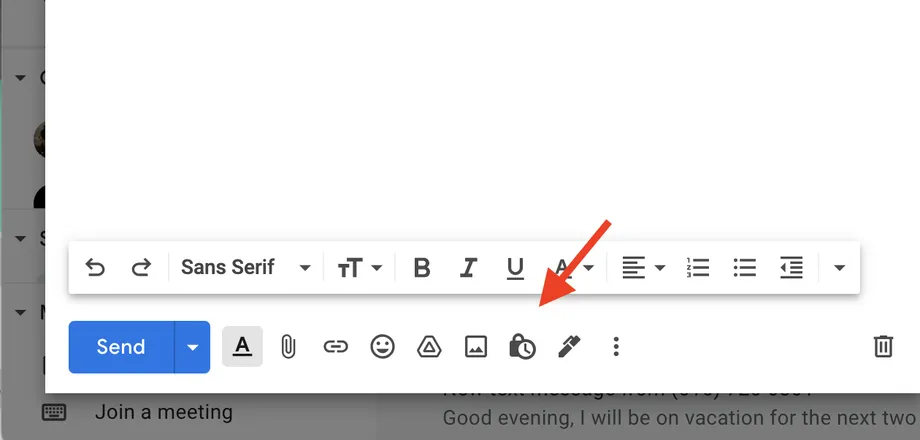
- ایک نیا پیغام لکھیں۔
- بٹن کے دائیں طرف مقفل گھڑی کا آئیکن تلاش کریں۔ بھیجیں (اسے دیگر تمام شبیہیں میں تلاش کرنا مشکل ہو سکتا ہے، لیکن تلاش جاری رکھیں) اور اس پر ٹیپ کریں۔
- ایک پاپ اپ ظاہر ہوگا جو آپ کو پیرامیٹرز سیٹ کرنے کی اجازت دیتا ہے کہ آپ وصول کنندگان کو اپنے پیغام کی میعاد ختم ہونے سے پہلے کتنی دیر تک رسائی حاصل کرنا چاہتے ہیں - ایک دن سے پانچ سال تک۔
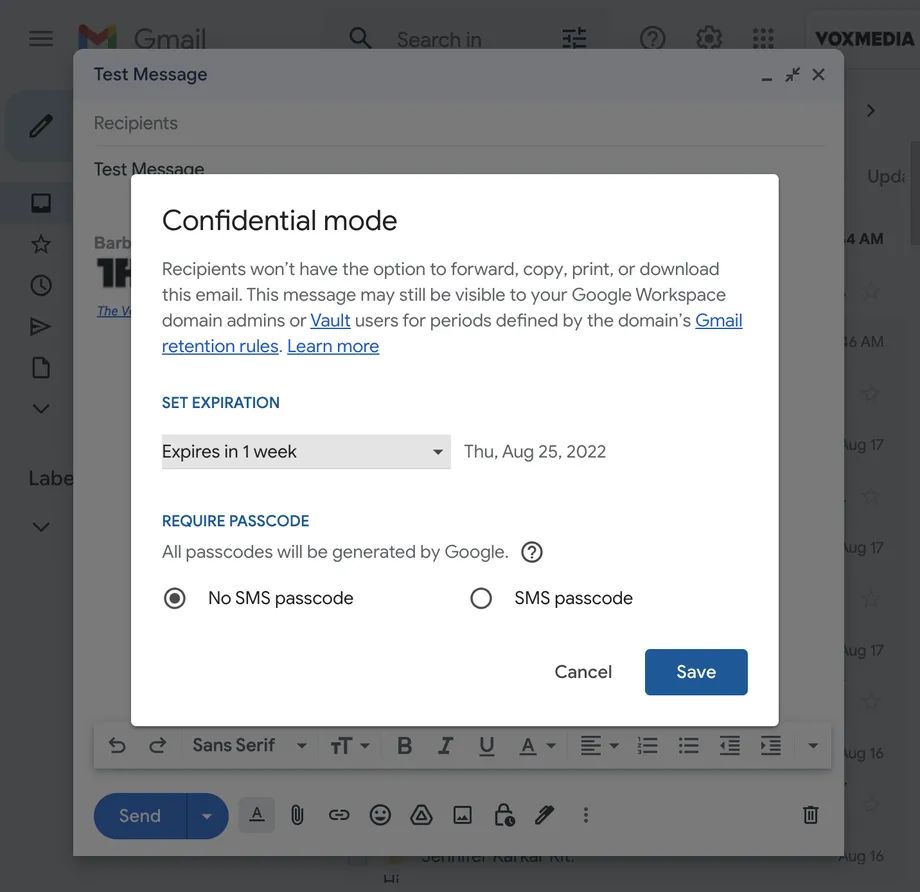
- میعاد ختم ہونے کی تاریخ کے نیچے، آپ کو ایک زمرہ نظر آئے گا۔ پاس کوڈ کی درخواست . اگر آپ جس شخص کو ای میل کر رہے ہیں اس کے پاس Gmail ہے، اور آپ سیکیورٹی کی ایک اضافی پرت چاہتے ہیں، تو منتخب کریں۔ انہیں اشارہ کرنے کے لیے پاس کوڈ ایس ایم ایس کریں۔ وہ پاس کوڈ بھی درج کرتے ہیں جو ان کے فون نمبر پر بھیجا جائے گا۔ اگر وصول کنندہ کے پاس Gmail نہیں ہے، چاہے آپ منتخب کریں۔ کوئی ایس ایم ایس پاس کوڈ نہیں۔ اسے ای میل کے ذریعے پاس کوڈ بھیجا جائے گا۔
- ایک اطلاع کہ پیغام خفیہ موڈ میں بھیجا جا رہا ہے پیغام کے نیچے ظاہر ہوگا۔
موبائل پر
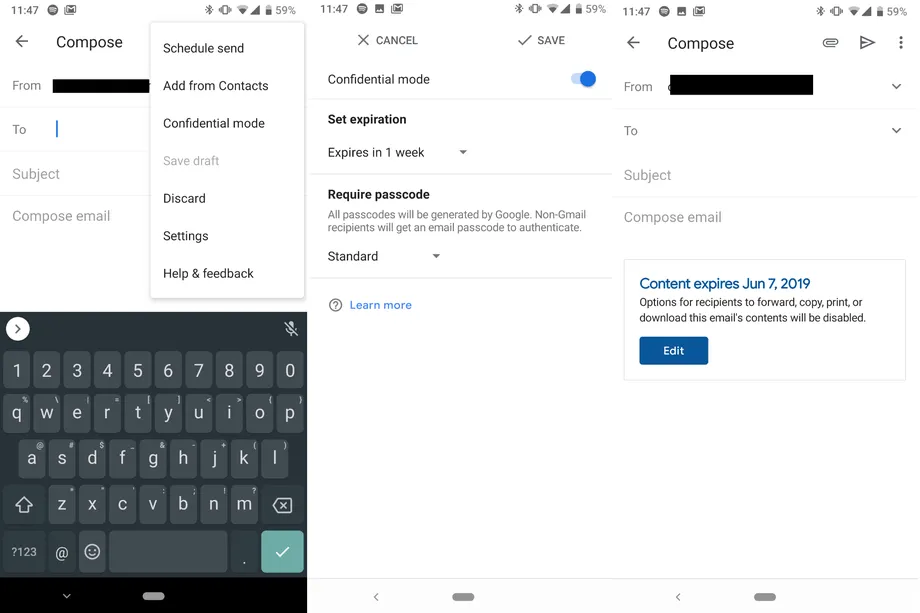
یہ اقدامات کافی حد تک ایک جیسے ہیں، لیکن کچھ آئٹمز مختلف جگہوں پر واقع ہیں جو آپ کو اپنے براؤزر میں ملیں گی۔ یہ عمل Gmail کے iOS اور Android ورژن دونوں کے لیے یکساں ہے۔
- ایک پیغام لکھیں.
- ایپ کے اوپری دائیں کونے میں تین عمودی نقطوں کو تھپتھپائیں، پھر تھپتھپائیں۔ خفیہ موڈ.
- جیسا کہ براؤزر کے ساتھ ہے، آپ کے پاس یہ سیٹ کرنے کا اختیار ہوگا کہ پیغام وصول کنندگان کے ذریعہ کتنی دیر تک دیکھنے کے قابل ہونا چاہئے اور آیا یہ پاس ورڈ سے محفوظ ہے۔
- ایک بار جب آپ سیٹنگز کو ایڈجسٹ کر لیں گے، خفیہ موڈ میں بھیجا گیا ایک پیغام نیچے ایک چھوٹی سی ونڈو دکھائے گا جس میں دکھایا جائے گا کہ میسج ختم ہونے سے پہلے کتنی دیر باقی رہے گا۔
یہ ہمارا مضمون ہے جس کے بارے میں ہم نے بات کی ہے۔ جی میل پر خفیہ پیغام کیسے بھیجیں۔
تبصرے کے سیکشن میں ہمارے ساتھ اپنے تجربے اور تجاویز کا اشتراک کریں۔









